数据库技术与Access应用课件第10章数据访问页的创建与使用
数据访问页-access教学

02
数据访问页的创建与设计
创建数据访问页的步骤
添加数据源到数据访问页
创建数据访问页模板
选择适合的数据访问页模板,如 列表、表单、图表等。
将确定的数据源添加到数据访问 页中。
定义数据绑定
根据需要,为数据访问页中的控 件绑定相应的数据字段。
确定数据源
首先需要确定数据来源,包括数 据库、表、查询等。
设置数据访问页属性
根据需求,设置数据访问页的属 性,如布局、样式等。
设计数据访问页的技巧
保持简洁明了
尽量减少不必要的控件和元素 ,突出核心内容。
合理使用颜色和字体
选择易于阅读的颜色和字体, 提高用户体验。
优化布局
合理安排控件的位置,使其符 合用户的阅读习惯。
响应式设计
根据不同的设备和屏幕大小, 调整数据访问页的布局和样式
02
数据访问页使用Microsoft Access作为后端数据库管理系统 ,并通过技术实现Web 应用程序的开发。
数据访问页的用途
数据访问页可以用于构建各种基于 Web的数据库应用程序,如在线销 售系统、客户关系管理系统、库存管 理系统等。
通过数据访问页,用户可以在任何地 方、任何时间通过浏览器进行数据查 询、添加、编辑和删除等操作,实现 远程管理和控制。
。
自定义数据访问页的控件
01
02
03
04
添加自定义控件
在数据访问页中添加自定义控 件,如文本框、下拉框、按钮
等。
设置控件属性
根据需要,设置控件的属性, 如大小、位置、样式等。
编写事件处理程序
为控件编写事件处理程序,如 单击、双击等事件的处理逻辑
。
测试和调试
Access上机操作题——数据访问页

Access上机操作题之二十七——数据访问页㈠数据访问页是直接连接到数据库中的特殊Web页,它是独立于数据库之外的HTML文档,利用它可以查看、添加、编辑和操作存储在数据库中的数据。
在Access 2003数据库中,输入、编辑和交互处理数据时,可以使用窗体,也可以使用数据访问页,却不能使用报表。
但在Internet输入、编辑和交互处理活动..数据时,只能使用数据访问页实现,却不能使用窗体和报表。
一、自动创建纵栏式数据访问页:1、创建一个基于“教学”数据库中“学生”数据表的纵栏式数据访问页。
其操作步骤如下:①打开“教学”数据库,选择“页”对象。
②单击工具栏上的“新建”按钮,选择“自动创建数据页:纵栏式”。
③单击“请选择该对象数据的来源表或查询:”下拉按钮,选择“学生”数据表后,单击“确定”按钮。
④保存此数据访问页。
2、创建一个显示学生的平均成绩和总成绩的数据访问页,其操作步骤如下:⑴打开“教学”数据库,选择“查询”对象,双击“在设计视图中创建查询”。
⑵双击“学生”表和“成绩”表,然后关闭“显示表”对话框。
⑶双击“学生”表中的“姓名”字段,然后双击“成绩”表中的“成绩”字段(用于计算平均分),再次双击“成绩”表中的“成绩”字段(用于计算总分)。
⑷单击工具栏上的“∑(合计)”按钮。
⑸在第一个“成绩”字段下方的“总计”行中选择“平均值”,在第二个“成绩”字段下方的“总计”行中选择“总计”。
⑹右击“平均值”网格,选择“属性”命令。
在“格式”列表框中选择“标准”选项;在“标题”后文本框中输入“平均成绩”。
⑺右击“总计”网格,选择“属性”命令。
在“标题”后文本框中输入“总成绩”,保存并关闭此查询为“总计查询”。
⑻选择“页”对象,单击工具栏中的“新建”按钮。
⑼选择“自动创建数据页:纵栏式”选择,再选择数据来源为“总计查询”。
⑽单击“确定”按钮,观察其结果后保存文档。
●学生操作训练➢在“教学”数据库中,完成下列数据访问页的操作:⑴创建一个基于“课程”表的纵栏式数据访问页。
Access数据库应用基础教程(第四版)ch10简明教程PPT课件
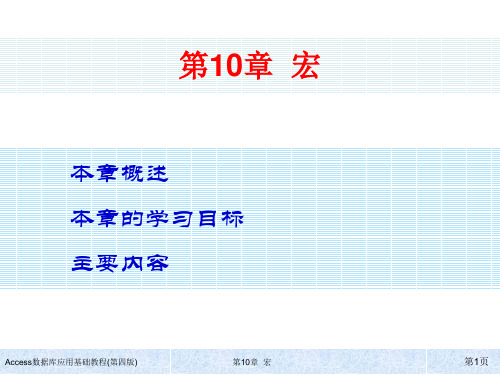
Access数据库应用基础教程(第四版) 第10章 宏
第3页
主要内容
10.1 初识宏 10.2 宏的创建与设计 10.3 宏的运行与调试 10.4 宏操作 10.5 宏的应用举例 10.6 宏的安全设置 10.7 本章小结
Access数据库应用基础教程(第四版)
第10章 宏
第4页
10.1.1 宏的概念
宏是一种功能强大的工具,可用来在Access 2010中自动 执行许多操作。宏就是一个或多个操作的集合,其中的每 个操作都能够实现特定的功能。通过宏的自动执行重复任 务的功能,可以保证工作的一致性,还可以避免由于忘记 某一操作步骤而引起的错误。宏节省了执行任务的时间, 提高了工作效率。 在Access中,可以为宏定义各种类型的动作,如打开和 关闭窗体、显示及隐藏工具栏、预览和打印报表等。通过 运行宏,Access能够自动有序地完成一连串的操作,包 括各种数据、键盘或鼠标的操作。
通常情况下,宏对象的创建是比较容易的,因为不管是 创建单个宏还是创建宏组,各种宏操作都是从Access提供 的宏操作中选取,而不是自定义的。这里最为关键的是要正 确设置宏的各项操作参数。
Access数据库应用基础教程(第四版)
第10章 宏
第13页
10.2.1 创建与设计UI宏
UI,即用户界面,在Access 2010中,附加到用户界面对象 (如命令按钮、文本框、窗体和报表)的宏,称为用户界面 宏。【例10-1】就是以数据库Sales.accdb创建一个UI宏。
《ACCESS培训》课件

表单
一个交互式的用户界面,用于输 入和查看数据。
报表
一个用于展示数据的格式化文档。
创建ACCESS数据库
1
创建表格
2
选择数据类型和字段属性以创建表格。
3
创建新数据库
通过向导指导来创建新数据库。
导入数据
从其他来源导入数据到ACCESS数据库。
数据表的创建与管理
字段属性
定义字段数据类型、宽度、默认值和验证规则。
查询和过滤
快速查找和过滤表格数据,以便找到所需的信 息。
表格关系
为多个表格之间建立关系,以建立规范化的数 据库。
表格设计
使用视图、布局和窗体调整数据表的显示和编 辑。
数据库的查询与过滤
1
创建查询
使用查询设计器创建新的查询。
2
设计查询
选择表格和字段,设置筛选器和排序规则。
3
运行查询
执行查询以检索数据。
数据库的排序与分组
使用排序和分组来对数据进行分类和整理,以帮助您更好地理解和分析大量的信息。
排序 分组
根据选择的字段将行排序。 根据选择的字段将行分成不同的分类组。
数据库的计算与聚合
计算
通过使用表达式对数据进行计算 和推导。
聚合
使用聚合函数对数据进行统计分 析,如求和,平均数和计数。
联结
将多个表格的数据进行联结,以 提供更完整的数据集。
备份与恢复
制定备份和还原计划,以便在 灾难发生时保护数据。
ACCESS数据库的性能优化
索引
创建索引以快速查找数据和 加快查询速度。
查询优化
优化查询以减少等待时间和 资源消耗。
数据修复和压缩
定期执行数据修复和压缩任 务,以保持ACCESS数据库 的性能。
《ACCESS入门教程》课件

本教程的目标
本教程旨在让你掌握ACCESS的基础知识和应用技巧,并通过实例演示帮助你 理解和应用这些知识。无论你是初学者还是有一定经验的用户,本教程都能 帮助你提升你的技能。
创建ACCESS数据库
学习如何使用ACCESS创建数据库,定义表格和字段,并设置约束条件和关联 关系。
数据库对象
表格
了解如何创建和管理表格,定 义字段和数据类型。
《ACCESS入门教程》PPT 课件
本PPT课件将带你深入了解ACCESS数据库的基础知识和高级应用,助你成为 ACCESS大师!掌握数据库管理和编程技巧,开启数据时代的探索之旅!
ACCESS是什么?
ACCESS是一款强大的关系型数据库管理系统,可用于创建和管理数据库。它具有用户友好的界面和丰富的功 能,被广泛用于各种应用场景。
ACCESS的应用场景
个人数据库
ACCESS可帮助你创建个人数据库,用于管理联 系人、物品清单等个人信息。
学术研究
ACCESS可以帮助学者和研究人员存储和分析实 验数据、调查结果等。
小型企业
ACCESS适用于小型企业,可用于存储客户信息、 销售数据、库存管理等。
项目管理
ACCESS可用于创建项目管理数据库,帮助团队 跟踪任务、进度和资源分配。
总结
1 课程回顾
回顾课程中学到的重要概念和技能。
2 下一步行动
给出继续学习和实践的建议,以进一步加强你的ACCESS技能。
基本操作
1
创建和打开数据库
了解如何创建新的数据库文件,并打开现有的数据库。
2
添加和编辑数据
学习如何向表格中添加和编辑数据,保持数据库的准确性。
3
保存和备份数据库
access数据库技术与应用教材
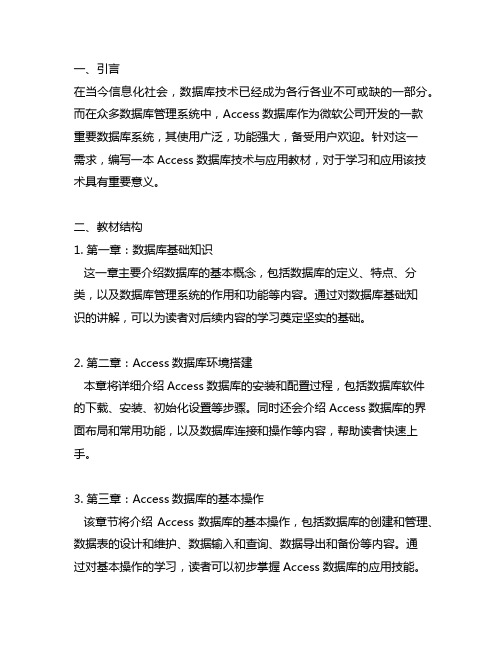
一、引言在当今信息化社会,数据库技术已经成为各行各业不可或缺的一部分。
而在众多数据库管理系统中,Access数据库作为微软公司开发的一款重要数据库系统,其使用广泛,功能强大,备受用户欢迎。
针对这一需求,编写一本Access数据库技术与应用教材,对于学习和应用该技术具有重要意义。
二、教材结构1. 第一章:数据库基础知识这一章主要介绍数据库的基本概念,包括数据库的定义、特点、分类,以及数据库管理系统的作用和功能等内容。
通过对数据库基础知识的讲解,可以为读者对后续内容的学习奠定坚实的基础。
2. 第二章:Access数据库环境搭建本章将详细介绍Access数据库的安装和配置过程,包括数据库软件的下载、安装、初始化设置等步骤。
同时还会介绍Access数据库的界面布局和常用功能,以及数据库连接和操作等内容,帮助读者快速上手。
3. 第三章:Access数据库的基本操作该章节将介绍Access数据库的基本操作,包括数据库的创建和管理、数据表的设计和维护、数据输入和查询、数据导出和备份等内容。
通过对基本操作的学习,读者可以初步掌握Access数据库的应用技能。
4. 第四章:Access数据库的高级应用本章将深入讲解Access数据库的高级应用技术,包括多表关联、查询优化、数据统计分析、报表生成和自定义功能开发等内容。
这些内容将帮助读者进一步提升对Access数据库的应用水平。
5. 第五章:Access数据库在实际项目中的应用该章节将以实际案例为基础,介绍Access数据库在各行各业的实际应用场景,包括教育管理、企业信息化、科研数据管理等方面。
通过案例分析,读者可以更加深入地理解Access数据库的实际价值和应用方法。
6. 第六章:Access数据库的维护和安全最后一章将介绍Access数据库的维护和安全管理技术,包括数据备份和恢复、性能优化、用户权限控制和数据安全保护等方面。
这些内容对于保障数据库系统的稳定运行和数据安全具有重要意义。
Access数据库技术及应用课件实训10 数据访问页

2.将上题中建立的数据访问页以“设计视图”方 式打开,并插入“滚动文字”控件和指向下一条 记录的“按钮”,效果如下图所示。
3.练习使用IE浏览器打开创建的数据访问页 “借书证基本情况”。
8
效果图
实训目的 掌握创建数据访问页的方法 掌握如何编辑数据访问页
1
实训内容
10.2.1 创建数据访问页 10.2.2 编辑数据访问页
2
10.2.1 创建数据访问页
1.自动创建数据访问页 2.利用数据页向导
3
1.1.1 计算机数据管理的发展
1.数据与数据处理 (1)数据 (2)数据处理 (3)信息 (4)关系
6
10.2.2 编辑数据访问页
例如:在“图书借阅基本情况”数据访问页中添 加滚动文字控件,内容为:“欢迎访问本页!”, 字体:“华文行楷”,字号:“18pt”,颜色: “红色”;再添加一个命令按钮,操作为“转至 下一项记录”,显示图片为:“指向右方”,按 钮名称为:“下一条记录”。
7
思考及课后练习
9
1.自动创建数据访问页
例如:在“图书管理系统”数据库中,用自动创 建数据访问页的方式生成“图书库存表”的纵栏 式数据访问页。
5
2.利用数据页向导
例如:在“图书管理系统”数据库中,用向导的 方法创建“图书借阅基本情况”的数据访问页。
要求:包括字段:“编号”、“借书证号”、 “图书编号”、“数量”、“借阅时间”和“还 书时间”;采用一级分组:“编号”;记录使用 按照“借阅时间”升序排列。
ACCESS课件

ACCESS课件ACCESS是一款常用的关系型数据库管理系统,广泛应用于各类组织和企业的数据管理工作中。
它提供了一个直观易用的界面,使用户能够轻松创建、编辑和查询数据库。
本文将介绍ACCESS课件的基本内容和使用方法,并提供一些使用技巧和注意事项。
一、课件概述ACCESS课件是一套专门用于教学和学习ACCESS的教学资源。
它包含了ACCESS数据库的基本概念、操作方法、实际案例等内容,帮助用户快速上手和掌握ACCESS的使用技巧。
通过学习ACCESS课件,用户可以更好地理解数据库管理的原理和方法,并能够利用ACCESS进行高效的数据处理和分析。
二、课件内容ACCESS课件通常包括以下几个主要内容:1. ACCESS基础知识:介绍ACCESS的定义、特点和功能,以及数据库、表、字段等基本概念,帮助用户建立对ACCESS的基本认识。
2. 数据表设计:讲解如何创建和设计数据表,包括定义字段、选择数据类型、设置字段属性等内容,使用户能够根据实际需求创建适合的数据表结构。
3. 数据库操作:介绍如何创建和管理ACCESS数据库,包括创建数据库文件、导入导出数据、备份和恢复数据库等操作,帮助用户进行数据库的维护和管理。
4. 数据输入和编辑:详细介绍如何向数据表中输入数据,包括手动输入、导入外部数据等方式,以及如何对数据进行编辑和更新,使用户能够有效地管理和维护数据库中的数据。
5. 数据查询和分析:介绍如何使用查询功能查找和筛选数据,以及如何利用排序、过滤、计算等功能进行数据分析,帮助用户从数据库中获取有用的信息和统计结果。
6. 报表和表单设计:介绍如何创建和设计ACCESS中的报表和表单,包括选择报表和表单样式、添加字段、设置格式等操作,使用户能够生成美观和有用的报表和表单。
三、使用技巧和注意事项在学习和使用ACCESS课件时,可以参考以下技巧和注意事项:1. 阅读和理解课件内容:在开始学习之前,先仔细阅读课件的内容,了解每个章节的主要内容和目标,明确学习的重点和方向。
Access 数据库技术与应用_整套课件完整版ppt教学教程最全电子讲义教案(最新)

数据定义 数据操作 数据库的运行管理 数据组织、存储与管理 数据库的保护 数据库的维护 数据通信
Access数据库技术与应用
6/23/2021
27
1.3.3 数据库系统
是指引进数据库技术后的计算机系统,是实现有组织 地、动态地存储大量相关数据、提供数据处理和信息 资源共享的便利手段。
属性(Attribute)
二维表的每一列在关系中称为属性,每个属性有一个属性名,一个属性 在其每个元组上的值称为属性值。
域(Domain)
属性的取值范围。
Access数据库技术与应用
6/23/2021
33
1.4.1 关系术语
主关键字或主码(Primary Key)
关系中能够唯一标识一个元组的属性或属性的组合称为主关 键字或主码。在Access 中,主码也称为主键,用字段或字 段的组合表示。
外部关键字或外键(Foreign Key)
如果关系中某个属性或属性组合并非本关系的关键字,但却 是另一个关系的关键字,则称这样的属性或属性组合为本关 系的外部关键字或外键。在关系数据库中,用外部关键字表 示两个表间的联系。
Access数据库技术与应用
6/23/2021
外关键字
34 外关键字
学号
学科
成绩
010011
数学
82
010012
数学
83
010011
英语
45
010012
英语
62
010011
政治
97
010012
政治
99
Access数据库技术与应用
主关键字
学号 010011 010012 010015 010016 010017
Access数据库基础与应用--Access概述 ppt课件

相
字母和其他特殊字符,也可以是图形、图像、
关
声音、口语、音乐的多媒体数据。
概
念
三是媒介物,它是数据的载体,媒介物可以是
实体介质(绳子、温度计、风向仪等)、书写
介质(纸、金属、布等)、磁介质、电介质、
光介质、半导体存储器、声介质、气态介质等。
10 1.1.2 什么是数据与信息
Access
3.数据的计算工具
据 库
17世纪初苏格兰的数学家约翰·内皮尔斯
相 关
发明了“内皮尔斯骨”的记数装置。
概 念
1617年,人类又发明了计算尺。
1642年发明了第一台自动计算机器(又
称机械计算机)。
12 1.1.2 什么是数据与信息
Access
数据的计算工具
1673年发明了能够进行加、减、乘、除运算
数 据
的计算器。
Access
1.数据处理
数
数据处理是指对各种形式的数据进行收集、
据
存储、加工和传播的一系列活动的总和。其
库
目的是从大量的、原始的数据中抽取、推导
相 关
出对人们有价值的信息,从而作为行动和决
概
策的依据。例如,对天文观测的数据进行处
念
理,可以预报天气信息;对经济运行中产生
的数据进行处理,可以帮助政府制定科学的
否能够乘坐某次列车的信息。
相 关
信息具有生命周期,数据可以永久存着。信
概
息的存在有一定时间限制,有“新鲜”的要
念
求,“新鲜”是指使用者不知道的数据,数
据可以永久存在。
19 1.1.2 什么是数据与信息
数据与信息的关系
Access
数
- 1、下载文档前请自行甄别文档内容的完整性,平台不提供额外的编辑、内容补充、找答案等附加服务。
- 2、"仅部分预览"的文档,不可在线预览部分如存在完整性等问题,可反馈申请退款(可完整预览的文档不适用该条件!)。
- 3、如文档侵犯您的权益,请联系客服反馈,我们会尽快为您处理(人工客服工作时间:9:00-18:30)。
5.节:使用节可以显示文字、数据库中的数据以及工具栏。通常有两种类型的节用在支持数据输入的页上:组页眉
和记录导航节。
6.节栏:节栏就是数据访问页设计视图中位于节上方的水平条。节栏显示节的类型和名称,通过它可以访问节的属
性表。
2020/10/27
-6-
目录 上页 下页 结束
第10章 页的创建与使用
10.2 创建和保存数据访问页
(1)单击【文件】菜单 【保存】命令,或者当关闭数据访问页窗口时,自 动弹出提示保存的对话框 单击【是】按钮,系统自动打开“另存为数据访问
页”对话框,如图10-14所示。 (2)选择数据访问页指定的保存路径后 在“文件名”文本框中为保存的文
件命名单击【保存】按钮即可。 保存数据访问页以后,在数据库窗口中,
(2)在“数据库”窗口,左侧的对象列表中,单击
按钮单击工具栏的
【新建】按钮
,打开“新建数据访问页”对话框。
(3)在列表中选择“设计视图”选项选择创建数据访问页所需的数据源单
击【确定】按钮,打开在数据访问页的设计视图,如图10-17所示。
(4)可以看出数据访问页的设计视图主要包括两部分:一个是位于设计视图
2020/10/27
-13-
目录 上页 下页 结束
第10章 页的创建与使用
10.2.2 使用向导创建数据访问页
图10-12
2020/10/27
图10-13
-14-
目录 上页 下页 结束
第10章 页的创建与使用
10.2.3 保存数据访问页
数据库访问页不同于其他Access对象,它并不被保存在Access数据库(.MDB) 文件中,而是以一个单独的HTML文件形式被保存,仅在Access数据库访问页对象集 中保留一个快捷方式。保存数据访问页的一般方法如下:
10.1.1 数据访问页的特点
数据访问页作为Access数据对象,与其他数据库对象有着明显的区别: 数据访问页是一个独立的HTML文件,被保存在磁盘上,而Access仅在数据库
中保存数据访问页的快捷方式。 数据访问页与其数据源是分离的。数据源存储在Internet或Intranet上的
Access数据库中
2020/10/27
-18-
目录 上页 下页 结束
第10章 页的创建与使用
10.3.2 数据访问页的使用
无论使用哪一中方法创建数据访问页,系统都会自动添加记录浏览按钮,如图10-25所示。
图10-25 其功能如下:
“第一个”按钮:当前页面将显示数据源表的第一条数据记录。 “上一个”按钮:将显示当前数据记录的上一条数据记录。 提示文本“航空公司7之2”:“航空公司”为与当前数据访问页对象相关的数据源名称;“7”为
2020/10/27
-16-
目录 上页 下页 结束
第10章 页的创建与使用
10.3 使用设计视图创建数据访问页
10.3.1 使用设计视图创建数据访问页的方法
用设计视图创建数据访问页比前面介绍的两种方法的创建过程要复杂得多,功 能也要丰富得多。使用设计视图创建数据访问页的一般操作步骤如下:
(1)打开数据库。
以及节。
2.标题:用于显示文本框和其他控件的标题。标题出现在组页眉的前面。在标题节中不能放置绑定控件。
3.组页眉和页脚:用于显示数据和计算结果值。
4.记录导航:用于显示分组级别的记录导航控件。在分组的页中,向每个分组级别添加一个导航工具栏,通过更改
导航工具栏的属性对其进行自定义。组的记录导航节出现在组页眉节之后。
种非常有效的方法。下面结合例10-2介绍使用向导创建数据访问页的具体操作步
骤。
【例10-2】使用向导创建“航班表”数据访问页。
(1)打开“航空运输管理”数据库,单击
按钮 单击
按钮,打开
“新建数据访问页”对话框,如图10-6所示。
(2)在打开的“新建数据访问页”对话框中,选择“数据页向导” 选择“航
班”数据来源 单击【确定】按钮,打开的“数据页向导”对话框,如图10-7所
示。
2020/10/27
图10-6
-9-
图10-7
目录 上页 下页 结束
第10章 页的创建与使用
10.2.2 使用向导创建数据访问页
(3)在打开的“数据页向导”对话框中,确定数据访问页所需的字段。 在表/查询下拉式列表框中显示数据源“表:航班”;
只保留该数据访问页调用的快捷方式图标, 并显示在数据库窗口右侧。当双击这些快 捷方式图标时,系统自动从外部磁盘调用 数据访问页文件并打开它。
图10-14
2020/10/27
-15-
目录 上页 下页 结束
第10章 页的创建与使用
10.2.4 在IE中打开数据访问页对象
利用IE(Internet Explorer)浏览器可以打开Internet的Web页,也可以打开本地 计算机上的Web页。在安装了Internet Explorer 5.01 或更高版本的IE浏览器之后,可 以用浏览器打开所创建的数据访问页。当在IE浏览器中打开分组数据访问页时,在 默认情况下,下层组级别都呈折叠状态。
在“数据页向导”对话框的“1”下拉式列表框中,选定“航班号”为主排 序字段;
单击【升序】按钮,选择按“航班号”升序排序;
单击【下一步】按钮,打开如图10-11所示的“数据页向导”4对话框。
(6)设置数据访问页的标题。
打开如图10-11所示的“数据页向导”4对话框,在“请为数据页指定标题”文 本框
在对话框中还有两个复选框:“为数据页应用主题”,可以驱动数据页设定主
题,以便为数据访问页设定主题。“显示有关使用数据页的帮助”,可以显示相关 帮
助文本。
单击【完成】按钮即可关闭向导程序,并且根据设置创建数据访问页,如图1012所示;
在创建的“航线数据表”中,单击按钮,浏览每组中的记录。如图10-13所示。
2020/结束
第10章 页的创建与使用
10.1.2 数据访问页的类型
Access提供的数据访问页分为3种类型:交互式报表、数据输入以及数 据分析。
1.交互式报表
该类型的数据访问页经常用于对数据库中存储的信息进行合并和分组,然 后发布数据的摘要信息。例如:
(1)使用数据访问页发布各个航线的运输情况。 (2)使用展开指示器,即一个按钮,展开或折叠记录组。 (3)可以获取一般的信息汇总,如可以得到每个航线各自航班的运输细 节等。 (4)数据访问页提供用于对数据进行排序和筛选的工具栏按钮,但是不 能在此页中编辑数据。
第10章 页的创建与使用
10.1 数据访问页的基本概念
Access97版本提供一种导出工具,可以将数据库中的窗体对象导出为ASP页。 这种ASP页是与数据库关联的Web页,可以实时反映数据库中数据的变化。但是自从 Access2000版本开始,Access不在支持数据窗体导出ASP页的功能,而是提出了一种 新的Access对象——DAP(Data Accessing Page,数据访问页)。
-10-
目录 上页 下页 结束
第10章 页的创建与使用
10.2.2 使用向导创建数据访问页
(4)为选定字段设置分组级别。 如果需要分组,如图10-9所示的分组对话框中,有左右两个组合框中,分别列
出数据源的可用字段和本数据访问页的选定字段。可以在“数据页向导”对话框左 端
的组合框中逐一选定分组字段,然后添加到对话框右端的组合框中,使其成为分组 字段。在本例中设置“航线编号”为分组字段,方法如下:
(5)确定排序字段,确定显示在数据访问页上的数据采用什么顺序排列。 如图10-10所示,数据页向导最多允许指定4个字段作为排序依据,可以通过对 话框中的4个下拉式列表框实现。如果选定多个排序字段,则按照由上而下的主次 顺序依次选定。若不选定排序字段,则按照数据源中的关键字段排序。在本例中将 选定航班号为主排序字段,方法如下:
中,输入数据访问页对象名称,该名称实质上是数据访问页对象在Access数据
库中链接对应HTML文件名。
2020/10/27
-12-
目录 上页 下页 结束
第10章 页的创建与使用
10.2.2 使用向导创建数据访问页
图10-11
在“请为数据页指定标题”文本框中输入“航班数据表”标题;
确定数据页向导操作完成之后,要求Access应该进行的操作。操作有两种即 “打开数据页”和“修改数据页的设计”。本例中选择“打开数据页”选项;
2020/10/27
-7-
图11-2
目录 上页 下页 结束
第10章 页的创建与使用
10.2.1 自动创建数据访问页
【例10-1】使用“自动创建数据访问页”方法,创建一个客票表的数据访问页。
(1)打开已经建立的 “航空运输管理”数据库单击对象按钮
单击
按钮,弹出“新建数据访问页”对话框,如图10-4所示;
顶部的“单击此处并键入标题文字”的标题区;一个是设计数据的显示区。
2020/10/27
图10-17
-17-
目录 上页 下页 结束
第10章 页的创建与使用
10.3.1 使用设计视图创建数据访问页的方法
此外,除了打开设计视图窗口,系统自动打开了“字段列表”窗口和“工具箱”窗 口。“字段列表”窗口如图10-18所示,“工具箱”窗口如图10-19所示。用户可以 利用这两个窗口,添加需要显示的控件或字段列表,即可完成数据访问页的设计。
利用IE浏览器访问数据访问页,主要操作步骤如下: (1)启动IE浏览器; (2)单击【文件】菜单【打开】命令,打开“打开”对话框,如图10-15所
示; (3)在“打开”对话框中,单击【浏览】按钮选择要打开的数据访问页; (4)在Internet Explorer浏览器中使用打开的数据访问页。 【例10.3】在IE浏览器中打开航空运输管理数据库中的客票数据访问页。
